Automaatne parandamine on väga kasulik Skype'i funktsioon. Kui soovite oma ideid kiiresti kontaktidega jagada, on õigekiri teisel kohal. Teid ei huvita sõnade õige kirjutamine, vaid soovite lihtsalt oma ideed võimalikult kiiresti vestlusaknasse kirjutada. Kirjavigu tuleb kindlasti ette. Siin tuleb aga mängu Skype'i automaatkorrektsioon. Tööriist kontrollib ja parandab tippimise ajal automaatselt teie õigekirja.
Mõnikord muudab automaatkorrektuur suhtlemise raskemaks. See asendab kirjavead valede sõnadega, muutes teie sõnumi täielikult. Või asendab see sõnu, mille olete alguses õigesti kirjutanud. Tulemuseks on see, et teie lausetel on täiesti erinev tähendus, kui algselt kavatsesite.
Rääkimata sellest, et kui sisestate mõnes muus keeles kui inglise keeles, muudab automaatkorrektuur teie sõnu pidevalt. Põhjus on selles, et ta ei suuda neid oma andmebaasis ära tunda.
Skype'i automaatse korrigeerimise keelamine Androidis
Skype'i mobiilirakenduse automaatse parandamise funktsioon sõltub tegelikult teie mobiilseadme automaatse parandamise sätetest. Teisisõnu, Skype'i automaatse parandamise väljalülitamiseks peate selle funktsiooni oma Android-seadmes keelama.
- Minge oma Android-telefonis aadressile Seaded.
- Seejärel valige Süsteem ja minna Keel ja sisend.
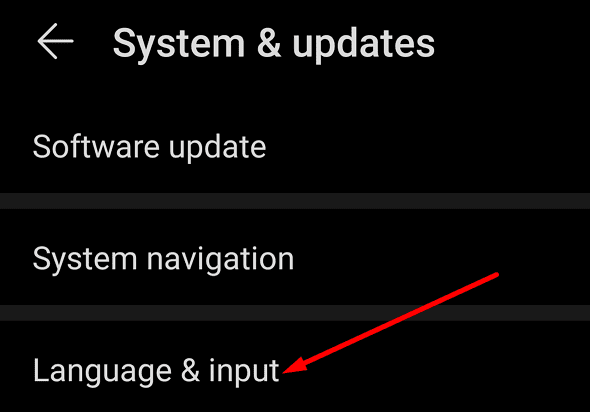
- Valige oma praegune klaviatuur.
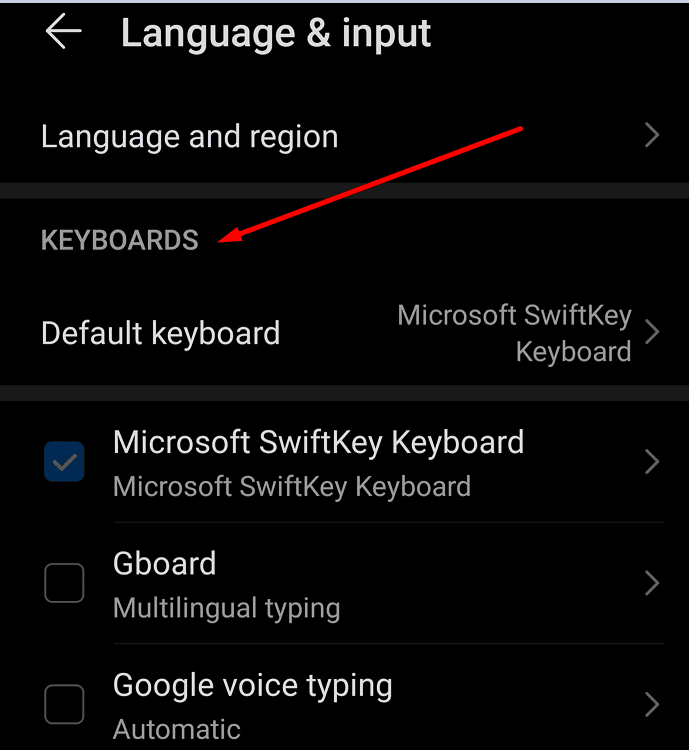
- Kui kasutate Microsoft SwiftKey, puudutage Tippimine.
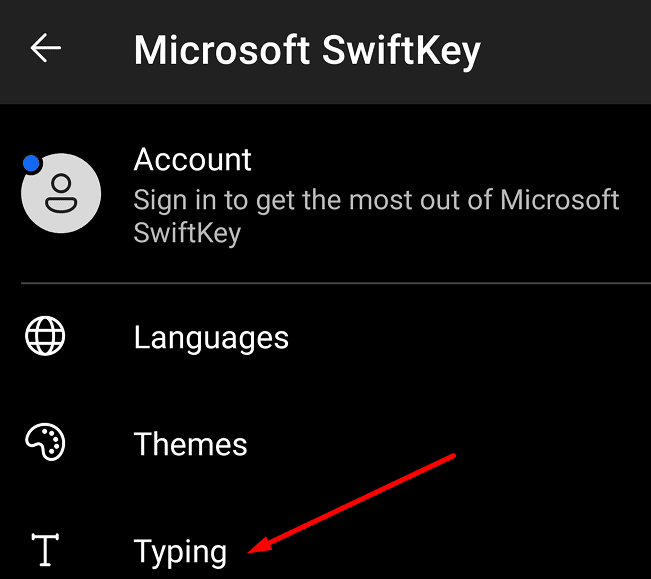
- Lülita välja Automaatne parandamine.
- Kui kasutate Microsoft SwiftKey, puudutage Tippimine.
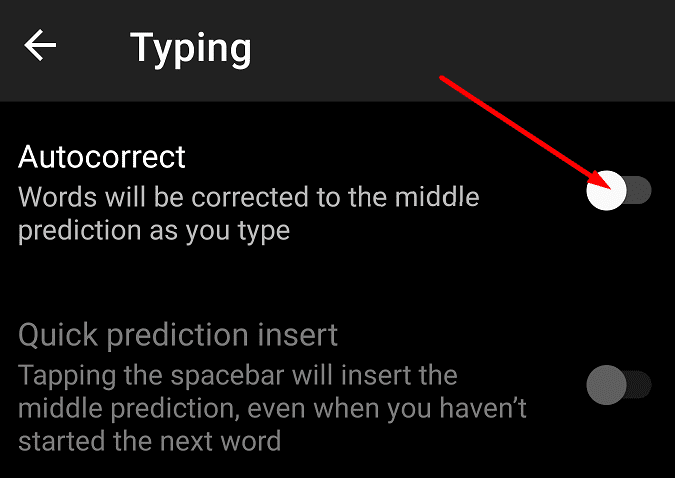
- Kui kasutate Gboard, puudutage Teksti parandus.
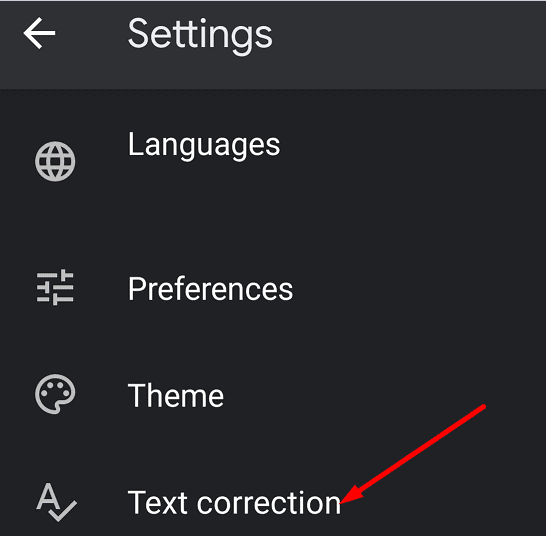
- Seejärel lülitage sisse Automaatne korrigeerimine väljas.
- Kui kasutate Gboard, puudutage Teksti parandus.
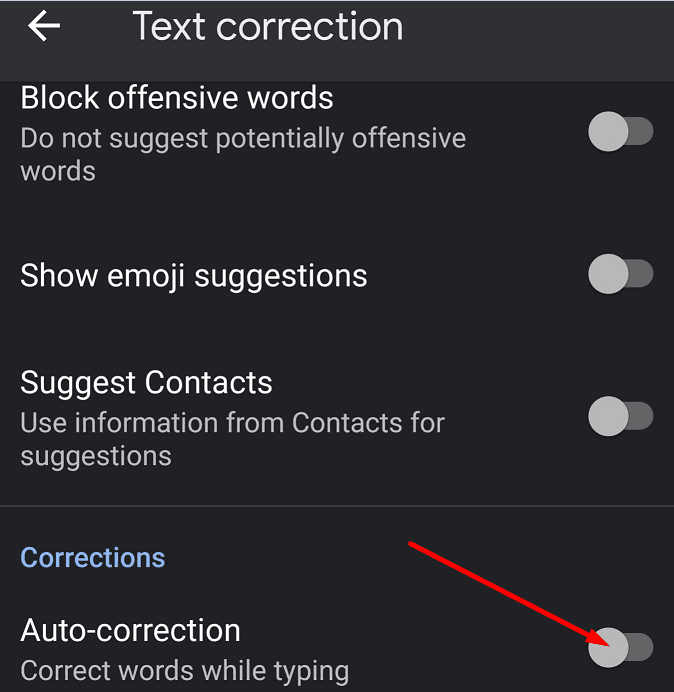
Minge tagasi oma Skype'i vestlusaknasse ja kontrollige, kas automaatne parandamine on endiselt sisse lülitatud. Pärast ülaltoodud toimingute sooritamist ei tohiks süsteem teie sõnu sisestamise ajal enam parandada. Ja nii saate Skype'i automaatse parandamise oma Android-seadmes keelata.
Muide, kui soovite automaatkorrektsiooni ja Androidi virtuaalsete klaviatuuride kohta lisateavet, on abiks järgmised juhendid:
- Kuidas kasutada SwiftKeyt nagu professionaal
- SwiftKey: kuidas automaatset parandamist lubada või keelata
- Soovitusriba eemaldamine Gboardist
Järeldus
Automaatne korrigeerimine on väga mugav funktsioon, selles pole kahtlust. Kuid see pole täiuslik. Mõnikord võib see muuta teie kirjutatud sõnu õigesti ja muuta teie lausete tähendust. Kui soovite Androidis oma tippimiskogemuse üle täielikult kontrollida, saate automaatse parandamise lihtsalt keelata.
Kas meie meetod töötas teie jaoks? Jagage oma tagasisidet allolevates kommentaarides.